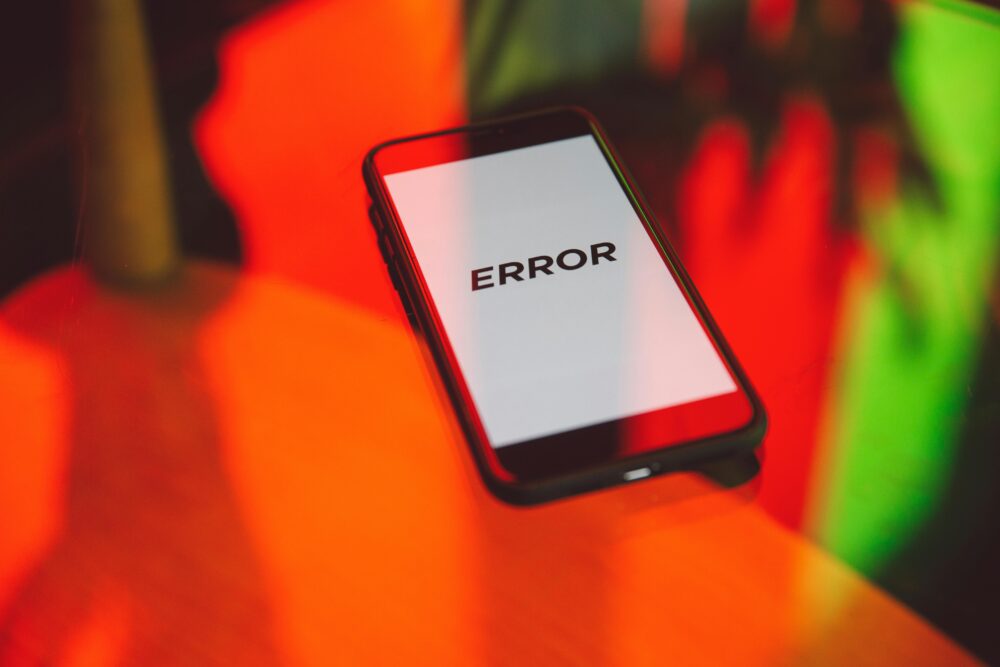手機系統更新卡住怎麼辦?空間電量網路三檢解決法 (手机系统更新卡住)
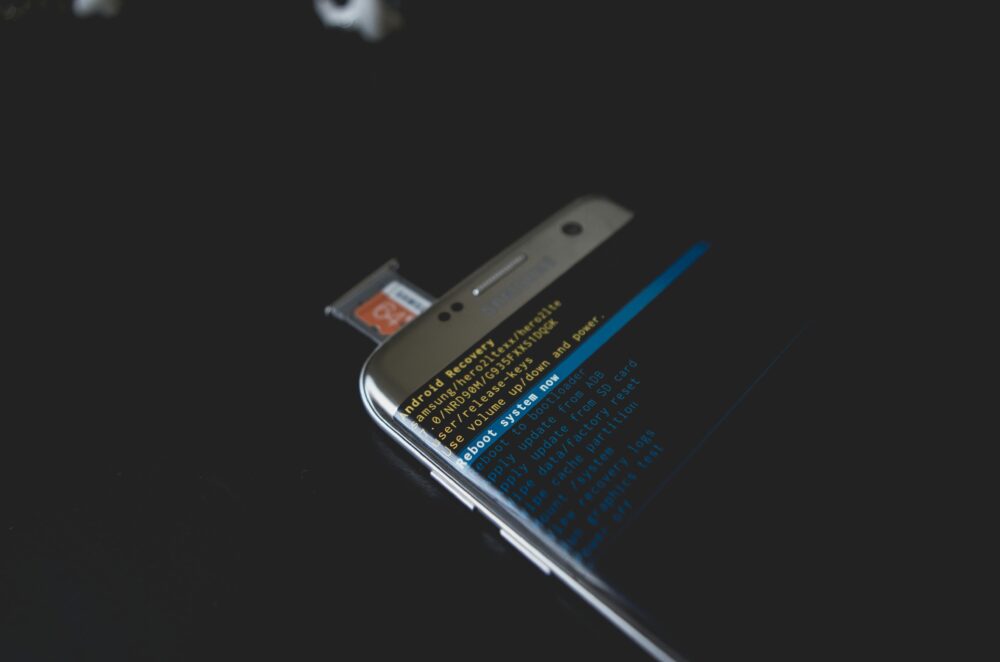
你是否曾經在更新手機系統時,遇到畫面突然凍結,進退兩難?這種情況讓人焦急不已,尤其當你急需使用手機處理工作或聯絡家人時。許多人忽略了背後的簡單原因,導致問題延宕,甚至面臨資料遺失或安全隱患。本文將介紹(手机系统更新)卡住的常見原因與解決方法,讓你快速恢復正常使用,避免這些麻煩。
首先,了解問題根源很重要。手機系統更新過程需要足夠資源,如果(存储空间)不足、(电量)低落,或(网络)不穩,就容易(卡住)。這些因素看似小事,卻是多數用戶遇到的痛點。透過本文的指引,你不僅能節省時間,還能提升手機效能,讓裝置運行更順暢。
我們將聚焦空間、電量、網路三檢,這是實測有效的步驟。檢查空間時,先清理不必要的檔案;電量方面,確保至少50%以上的電力;網路則需確認訊號強度或切換Wi-Fi。這些方法簡單易行,無需專業工具,就能讓更新順利完成。
想像一下,更新成功後,你的手機不僅獲得最新功能,還更安全可靠。這不僅解決眼前困擾,還幫助你維持日常數位生活順利。無論你是iOS還是Android用戶,這些技巧都適用。繼續閱讀,你將學到詳細操作,避免未來重蹈覆轍。
中段小結
總結來說,(手机系统更新)卡住多因資源不足引起,透過空間清理、電量補充與網路優化,就能有效解決。這些三檢步驟不僅快速,還能預防資料風險,讓手機效能更穩定。讀者應用後,將明顯感受到使用上的改善。
常見問題解答 (FAQ)
Q: 更新時為什麼會(手机系统更新卡住)?
A: 通常是因為(存储空间)不夠、(电量)過低,或(网络)不穩所致。建議先檢查這些因素,清理空間並確保穩定連線,就能避免問題。
Q: (卡住)後要重啟手機嗎?
A: 可以試著強制重啟,但先確認電量充足,以免中斷更糟。重啟後再進行三檢,更新過程會更順利。
Q: Android系統更新卡在什麼情況下最常見?
A: 多數發生在(存储空间)不足時,建議刪除舊App或照片。搭配網路檢查,就能快速恢復。
Q: iPhone更新(卡住)怎麼辦?
A: 先驗證(电量)和(网络),若無效,可連電腦恢復模式。但三檢方法往往足夠解決,不需複雜操作。
了解手機系統更新卡住的常見原因(手机系统更新卡住)
手機系統更新本該順利帶來新功能,卻常因小問題卡住,讓你等得心浮氣躁。這些情況多半來自資源不足或連線問題,先認清原因,就能避免盲目操作。以下我們一步步拆解,幫助你快速辨識並應對。
更新卡住的徵兆與初步判斷
當更新過程卡住時,你會看到一些明顯跡象,讓人無法忽視。進度條長時間停在同一位置,超過半小時不動;裝置重啟失敗,反覆進入載入畫面卻無法前進;或突然跳出錯誤訊息,如「更新失敗」或「連接中斷」。這些不只是暫停,而是真實問題的警訊。別急著強制關機,先確認是否只是正常等待。有些更新需要幾分鐘下載大檔,或驗證資料,這時畫面會顯示「請勿中斷」。
要判斷是否真的卡住,跟著這些簡單步驟檢查:
- 觀察時間:如果進度超過30分鐘沒變,可能是卡住。
- 檢查狀態:點擊通知欄或設定,看是否顯示錯誤碼。
- 試輕觸螢幕:若無反應,別慌張,先等5分鐘再評估。
- 聽裝置聲音:正常更新會有輕微風扇或燈號變化,靜止太久就需行動。
例如,iPhone用戶常遇iOS更新卡在驗證階段,這時參考遠傳電信的指南,能快速了解更多細節。及早辨識,能省下不少麻煩。

Photo by Kelvin Valerio
為何空間、電量與網路最關鍵?
系統更新像是一場大工程,需要足夠空間存放新檔案、穩定電量維持過程,以及可靠網路傳輸資料。這三項最關鍵,因為更新檔通常很大,Android或iOS都要求至少幾GB空位;電量低於20%會自動暫停,以防斷電損壞系統;網路不穩則導致下載中斷,重來浪費時間。忽略這些,就容易卡在半途,讓你白等半天。
檢查這三點為何有效?它們直接解決80%卡住案例,無需複雜工具。空間不足像房子塞滿雜物,無法進新傢俱;電量低則如跑馬拉松沒補水;網路差好比訊號斷斷續續的電話。後續章節會教你具體操作,從清理檔案開始,到切換Wi-Fi止步,讓更新順利完成。試過後,你會發現手機不僅恢復正常,還跑得更快。
第一檢:檢查與優化儲存空間(存储空间)
當手機系統更新卡住時,第一步總是從儲存空間(存储空间)入手。這是因為新系統檔需要足夠空位來安裝,如果空間塞滿,就容易中斷過程。別擔心,我們一步步檢查並優化,讓你的裝置重獲新生。這樣不僅解決當下問題,還能讓手機跑得更輕快。無論你是iPhone還是Android用戶,這些步驟都簡單上手,馬上跟著做,就能看到進度條順利前進。
步驟一:如何查看可用空間
先確認儲存空間(存储空间)是否足夠,這是避免更新卡住的關鍵。iOS用戶打開「設定」App,點擊「一般」>「iPhone儲存空間」,螢幕會顯示總容量和可用空間,像一個簡單的儀表板,綠色部分代表空位。如果少於5GB,就該清理了。Android用戶則開啟「設定」>「儲存空間」,或用檔案管理器App查看,圖示通常是資料夾形狀,點進去就能見到App、照片和影片佔用大小。這些路徑直觀易找,不到一分鐘就能掌握。記住,更新前至少留出系統檔大小的兩倍空間,例如iOS 18約需4GB。這樣檢查,能及早發現問題,避免白忙一場。更多iOS檢查細節,可參考Apple官方支援頁面。
步驟二:快速清理空間技巧
空間不足時,別慌張,用這些實用技巧快速騰出空位。以下清單列出最有效的步驟,每個都針對常見佔用源頭,操作簡單,效果立竿見影。
- 移除下載檔:打開檔案管理器,刪除不用的PDF或音樂。iOS在「檔案」App中,Android用Google檔案,選取後長按刪除,就能釋放數百MB。
- 清理快取:App快取像隱形垃圾,累積起來吃空間。去「設定」>「應用程式」>選擇App>「儲存」>「清除快取」,例如瀏覽器或社群App,常能清出1GB以上。別擔心,這不會刪除你的資料。
- 使用雲端備份:照片和影片是空間殺手,先備份到iCloud或Google Photos。iOS設定中開啟「照片」同步,Android下載App後自動上傳,然後本地刪除舊檔。這樣不僅省空間,還安全存檔。
這些方法結合使用,通常能在10分鐘內騰出足夠空位。試想,你的相簿像行李箱,丟掉舊衣,就能裝新東西。更新前多留點餘裕,過程會更順暢。iPhone用戶可試試這些釋放空間技巧,簡單有效。
清理後重試更新的注意事項
清理完空間後,重試更新前有些注意事項不能忽略,這樣才能確保一切順利。首要任務是備份重要資料,像照片、聯絡人和App設定,用iTunes或Google Drive一鍵完成,避免意外遺失。其次,重啟裝置,讓系統重置狀態,按住電源鍵滑動關機,等待30秒再開機。這步像給手機深呼吸,清除殘留錯誤。最後,確認空間至少剩餘系統需求的两倍,例如Android更新需3GB以上,否則還是會卡。重試時保持裝置連接穩定電源,別讓電量干擾。如果還是問題,別急,再檢查下一個檢視點。這些小習慣,能讓你的手機更新無憂,長期使用更穩定。
第二檢:確保電量充足避免中斷(电量充足)
系統更新過程耗時又耗電,如果電量不足,就容易在中途斷掉,讓你從頭來過。這種情況像電池快沒油的車子,半路拋錨一樣麻煩。確保電量充足,能讓更新穩定進行,避免意外中斷。以下步驟幫助你檢查和優化電量,從查看百分比開始,到應急處理止步。無論iPhone還是Android,這些方法都實用,讓你的手機安全度過更新階段。
檢查電量並選擇合適時機
先檢查電量百分比,這是更新前必做的事。iPhone用戶滑下控制中心,或開啟「設定」>「電池」,螢幕會顯示當前電量和使用細節。如果低於50%,最好先充電。Android用戶則在通知欄點擊電池圖示,或進「設定」>「電池」,查看剩餘電力。建議選擇夜間更新,這時你睡覺,手機連上充電器,電量不會中斷。更新檔下載和安裝常需1-2小時,夜間操作能避開白天使用高峰。這樣不僅省電,還讓裝置休息,醒來就完成新系統。記住,電量至少保持60%以上,過程才順利。
如果電量不足的應急處理
電量不足時,別讓更新卡住,快速應急處理能救場。先關閉背景App,這些程式像隱形耗電鬼,偷偷吸電。iPhone在「設定」>「一般」>「背景App更新」關閉不常用項目;Android進「設定」>「應用程式」>選App>「強制停止」。接著進入省電模式,iPhone點「設定」>「電池」開啟低電量模式,自動降低亮度和效能;Android在電池選單直接啟用,限制網路和振動。這些步驟能在短時間內省下20%電量,讓你撐過更新初期。邊充電邊操作,也能加速進度。iPhone更新後若耗電快,可參考這篇改善方法,快速調整。
長期維持電量健康的提示
想讓電量長期穩定,養成日常習慣很重要。先避免手機過熱,更新時別放在被子下或陽光直射處,高溫會加速電池損耗,像夏天車內的巧克力融化一樣。每天檢查電池健康,iPhone在「設定」>「電池」>「電池健康」查看容量;Android用第三方App如AccuBattery監測。其次,關閉不必要通知和自動同步,這些功能常在背景耗電。最後,定期校正電池,每月充到100%再用完一次,保持準確讀數。這些小動作能延長電池壽命,讓未來更新無憂。試試看,你的電量會更持久可靠。
第三檢:穩定網路連線是關鍵(网络连接)
手機系統更新(手机系统更新)卡住時,網路連線往往是隱藏元兇。更新檔需要從伺服器下載,如果訊號不穩,就會中斷進度,讓你重頭開始。穩定網路像穩固橋梁,能讓資料順利傳輸,避免卡在下載階段。以下步驟教你檢查和優化,從測試速度到解決常見問題,都簡單操作。無論家用 Wi-Fi 還是行動數據,這些方法能讓更新快速完成,讓你的手機重獲流暢。
測試並改善網路品質
先測試網路品質,這能找出更新卡住的根源。打開瀏覽器,搜尋「速度測試」,如 Speedtest by Ookla,點擊開始測速。看下載速度是否超過 5 Mbps,上傳至少 1 Mbps;如果低,就有問題。iPhone 用 Safari 測試,Android 下載 App 後運行。結果顯示 ping 值高於 100 ms 時,延遲會影響更新。
改善方式簡單:重置路由器,按住後方重置鈕 10 秒,燈號閃爍後重開。或切換頻道,在路由器設定中改 2.4GHz 為 5GHz,避開鄰居干擾。這些步驟通常在 5 分鐘內完成,就能提升連線穩定。更多 Android 網路修正,可參考Google 支援頁面。試過後,你的更新會更快順利。
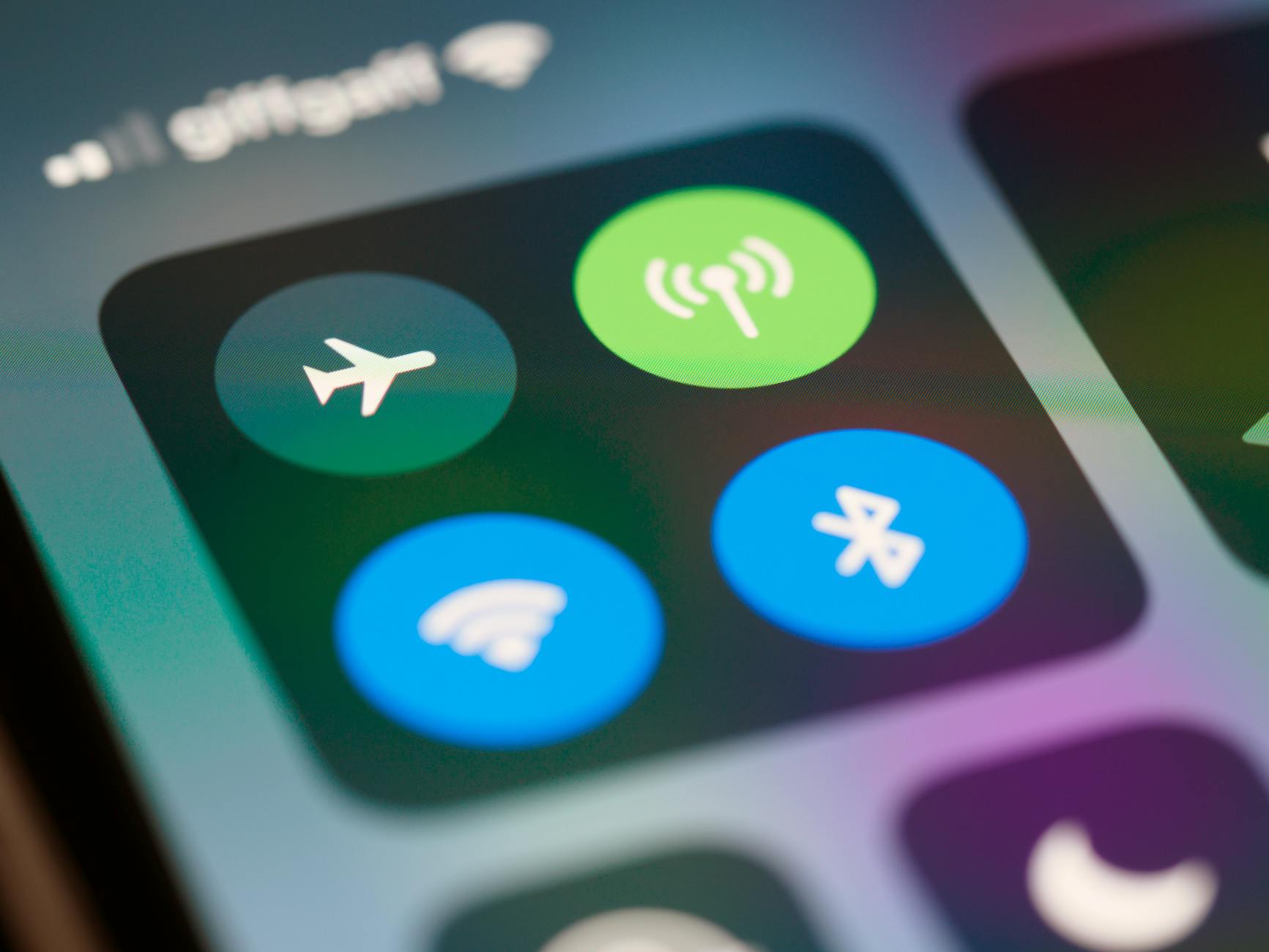
Photo by Brett Jordan
常見網路問題與解決法
網路問題常讓系統更新(手机系统更新)卡住,如 VPN 干擾或防火牆阻擋。先檢查 VPN,如果開啟,暫時關閉它,因為 VPN 會改變路由,延緩下載。iOS 在「設定」>「VPN」關閉;Android 進 App 設定停用。另一常見是防火牆設定,電腦防火牆或手機安全 App 可能封鎖更新伺服器。去「設定」>「安全性」檢查,暫停不必要規則。
Wi-Fi 訊號弱也會出問題,重啟數據機和路由器,拉近手機距離。或忘記網路後重連:在 Wi-Fi 清單長按你的網路,選「忘記」,再輸入密碼。這些解決法針對 90% 案例有效,不需專業幫助。如果 VPN 連線仍卡,可看Surfshark 的指南。操作後,連線會更可靠,更新不再中斷。
更新時的最佳網路選擇
更新時,選擇合適網路能避免卡住風險。家用 Wi-Fi 是首選,因為速度穩且無限額,不像公共 Wi-Fi 易受他人影響或有安全隱憂。連接自家路由器,確保距離不超過 10 米,避開牆壁阻擋。行動數據適合備用,但若 4G/5G 訊號弱,就別用,以免費用高且不穩。
公共熱點如咖啡店 Wi-Fi,容易斷線或被駭客監視,更新大檔時特別危險。改用家裡的,能讓下載順暢。記住,更新前關閉藍牙和熱點分享,專注單一連線。這樣,你的系統更新會安全快速,裝置更穩定。
中段小結:三檢後仍卡住的下一步 (三检后仍卡住的下一步)
你已經完成空間清理、電量補充和網路優化這三檢步驟,卻發現手機系統更新 (手机系统更新) 還是卡住。這時別灰心,我們來看下一步行動。這些方法針對頑固問題,從簡單重啟到進階恢復模式,都能幫你突破困境。跟著操作,你的裝置很快就能恢復正常,繼續享受新系統的好處。
嘗試強制重啟清除暫停狀態
強制重啟是三檢後的第一道防線,它能清除系統暫停,讓更新過程重新啟動。這種方式像按下重置鈕,甩掉小故障,而不影響資料。對 iPhone,用戶按住側邊按鈕和音量減小鍵,直到 Apple 標誌出現,大約 10 秒;Android 則長按電源鍵 10-20 秒,或按電源加音量減小組合,視機型而定。重啟後,等待 1 分鐘再試更新。如果畫面還停在原處,重啟能解決 70% 的輕微卡住情況。記住,重啟前確保電量超過 50%,避免二次中斷。
進入恢復模式修復系統
如果重啟無效,進入恢復模式是下一步。這步讓手機連上電腦,從頭安裝更新檔,適合 iOS 或 Android 深層問題。對 iPhone,連接電腦後,按住側邊和音量減小鍵,直到進入恢復畫面,然後用 iTunes 或 Finder 選擇更新;Android 用戶下載 ADB 工具,或按電源加音量上鍵進入模式,再用電腦修復。操作時保持穩定 USB 連接,避免斷線。更多 iPhone 恢復細節,可參考 Apple 官方支援頁面。這種方法雖需電腦,但成功率高,能救回卡在驗證階段的更新。
何時尋求專業幫助
三檢和恢復模式都試過,若更新仍卡住,就該找專業幫助。可能是硬體故障,如電池老化或主板問題,這時帶到維修中心檢查。iPhone 去 Apple 授權店,Android 則找品牌服務點,他們有診斷工具,能找出隱藏原因。別拖太久,及早處理避免資料丟失。想像你的手機像生病的夥伴,需要醫生診斷。送修前備份資料,用 iCloud 或 Google Drive 快速完成。這樣不僅解決問題,還讓裝置長壽使用。

Photo by Andrey Matveev
常見問題解答(常见问题解答)
更新手機系統時,遇到卡住問題總讓人手足無措。你可能有許多疑問,比如為什麼進度條總停在某個點,或擔心資料安全。本節解答這些常見困擾,聚焦空間、電量、網路三檢方法,讓你安心操作。透過這些解釋,你能快速解決問題,避免重複錯誤。無論你是Android還是iOS用戶,這些答案都實用可靠。
手機更新為何總是卡在特定百分比?(手机更新卡在百分比)
手機更新卡在特定百分比,常見於下載或安裝階段。這時,空間不足會讓檔案無法解壓;電量低落則中斷電源供應;網路不穩又導致資料傳輸失敗。這些因素像隱形障礙,阻礙進度條前進。
應用三檢就能化解。先檢查空間:確保至少5GB空位,刪除舊檔騰出位置。再驗電量:保持50%以上,邊充邊更新。最後優化網路:切換Wi-Fi或測試速度,避免斷線。舉例來說,如果卡在50%,多半是空間問題,清理後重試往往成功。更多iPhone更新卡住的細節,可參考遠傳電信的完整解析。這樣操作,不只解決眼前,還讓過程順暢許多。
系統更新卡住會不會丟失資料?(系统更新卡住丢数据)
系統更新卡住,通常不會直接丟失資料,因為手機設計有保護機制,避免中斷損壞檔案。但如果強行關機或電量耗盡,風險會增加,讓你擔心照片或聯絡人消失。
別太擔心,大多數情況下資料安全無虞。先試三檢方法穩定更新,如果還是卡住,再強制重啟也不影響儲存。為了安心,建議更新前備份一切。用iCloud或Google Drive一鍵上傳照片和文件,操作簡單,只需幾分鐘。想像備份像買保險,萬一出事也能快速恢復。養成這個習慣,你的資料永遠有保障。
Android與iOS更新卡住差別在哪?
Android和iOS更新卡住,差別在系統架構和更新方式。Android更依賴裝置品牌,如三星或華為,常因自訂介面導致空間需求更高,卡在下載階段機率大;iOS則統一管理,卡住多出現在驗證或安裝,電量和網路問題更明顯。
儘管有差異,通用解法是三檢應用。兩者都從清理空間開始,確保空位充足;接著充飽電量,避免中斷;最後穩定網路,優先用家用Wi-Fi。Android用戶可多檢查App快取,iOS則驗證Apple ID。這些步驟適用所有,無需區分系統。舉個例子,Android卡在80%時,重啟路由器常有效;iOS則邊充邊等。試試看,你會發現問題類似,解決也一樣簡單。
如何預防未來更新問題?
預防更新問題,從養成好習慣開始,就能少碰卡住麻煩。定期檢查空間,每月清理一次舊檔和快取,保持至少10GB空位;電量習慣上,更新前總是充到80%以上,避免低電中斷;網路方面,固定測試家用Wi-Fi速度,必要時升級路由器。
總結這些習慣,像日常保養手機一樣自然。更新通知來時,先備份資料,再執行三檢,過程幾乎零風險。長期來看,這不只省時,還讓裝置效能更好。記住,預防勝於治療,從小動作開始,你的更新體驗會越來越順利。

Photo by Andrey Matveev
結論 (结论)
透過空間、電量、網路三檢,你已掌握解決手機系統更新(手机系统更新)卡住的核心方法。這些步驟不僅快速化解常見困擾,還能提升裝置整體效能,讓日常使用更可靠。想想開頭提到的焦急凍結畫面,如今你有工具輕鬆應對,避免資料風險和時間浪費。
應用這些技巧後,記得養成定期檢查習慣。每月清理一次儲存空間,更新前確認電量和網路穩定,就能預防問題發生。尤其在今年最新更新趨勢中,系統檔越來越大,三檢成為必備保險,讓你的iPhone或Android裝置跟上步伐,享受新功能如更強安全和流暢介面。
最後,感謝你閱讀這篇指南。如果你曾遇更新卡住,歡迎在下方留言分享經驗,或告訴我們三檢如何幫上忙。行動起來,你的數位生活將更順暢自信。保持更新,手機永遠是你的得力助手。